1.逻辑应用场景
在一份问卷中,我们经常需要针对不同的受访者提问不同的问题,这时候我们需要用到问题的逻辑设置功能。
例1是逻辑设置的一个简单应用场景:对于有孩子的受访者,需要展开提问孩子的情况(Q2、Q3);对于没有孩子的受访者,则需要跳过孩子相关的问题,直接提问Q4。这一提问流程可以通过逻辑设置来实现。
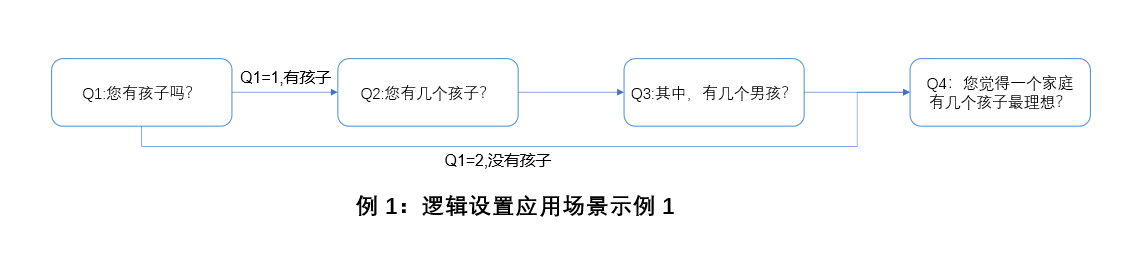
如示例1所示,逻辑的设置可以帮助我们基于受访者已经填答过的信息,动态地控制接下来的答题流程,让特定的问题仅呈现给满足条件的受访者。逻辑设置实现了问卷内容的定制化,可以提升受访者的答题体验,提高答题数据的质量。
调研家平台提供【显示逻辑】和【跳转逻辑】两种逻辑设置方法:
· 显示逻辑指基于答题者已经回答过的信息,判断是否显示(即提问)当前的题目。
· 跳转逻辑指基于答题者已经回答过的信息,判断接下来是否要跳过(即不提问)某些题目。
2.显示逻辑设置
接下来我们分别介绍如何通过设置显示逻辑和跳转逻辑来实现例1中的流程。
在例1中,Q2、Q3两道题仅对Q1=1(有孩子)的受访者提问(即显示),对Q1=2(没有孩子)的受访者则不提问。要通过显示逻辑来实现这一流程,我们仅需要在Q2、Q3两道题上设置显示逻辑即可。
在将例1中的4道题全部录入后,我们便可以开始进行显示逻辑的设置了。
第一步:在编辑问卷页面,以下两种方式中的任一种进入逻辑设置界面:
方式1:选中Q2(需要设置显示逻辑的题目),点击右侧逻辑图标,或右侧【题目设置】面板的【逻辑设置】,进入逻辑设置界面。进入逻辑设置页面后,选择【显示逻辑】→【+添加逻辑】。(如图2.1-2)
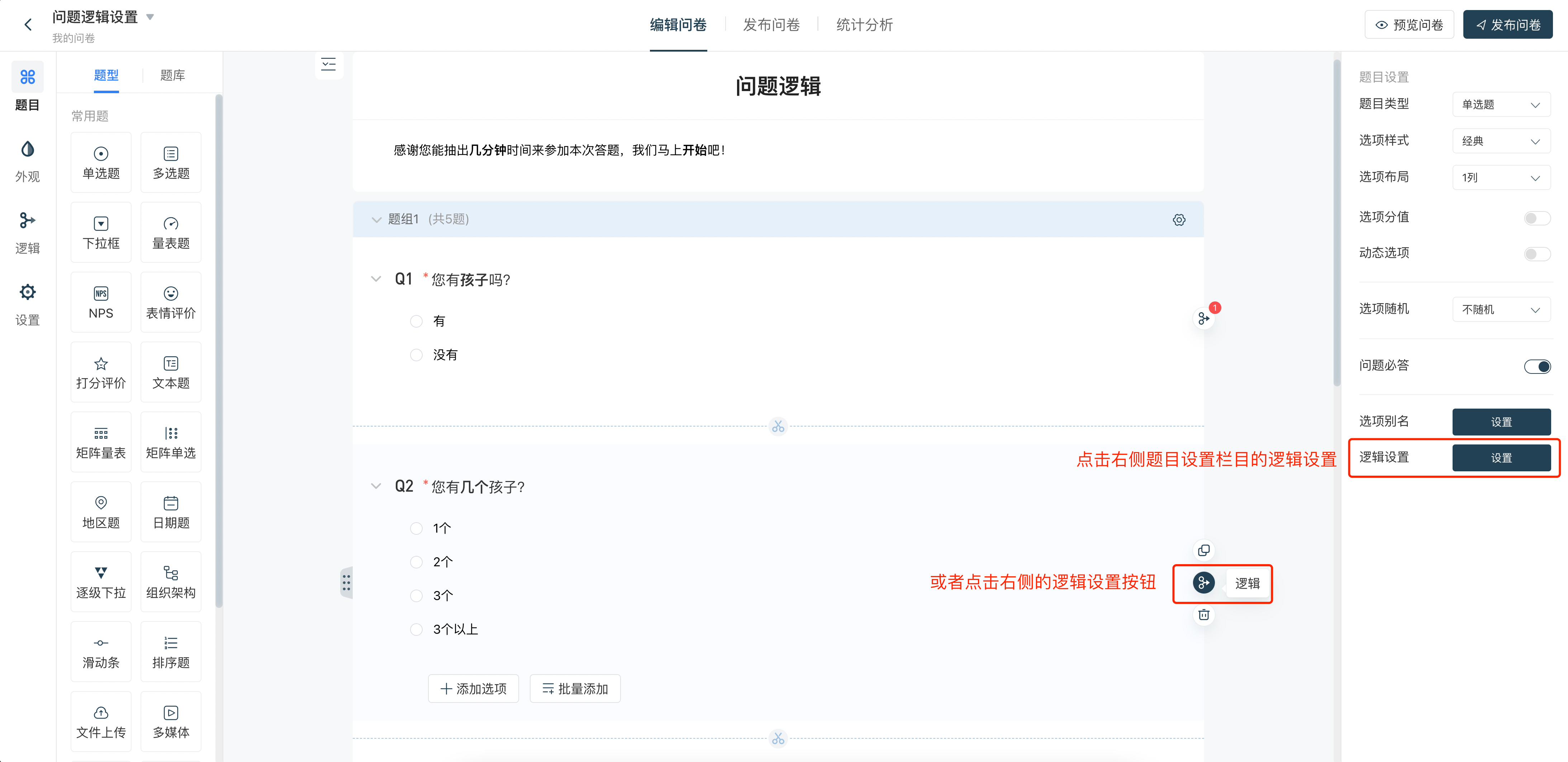
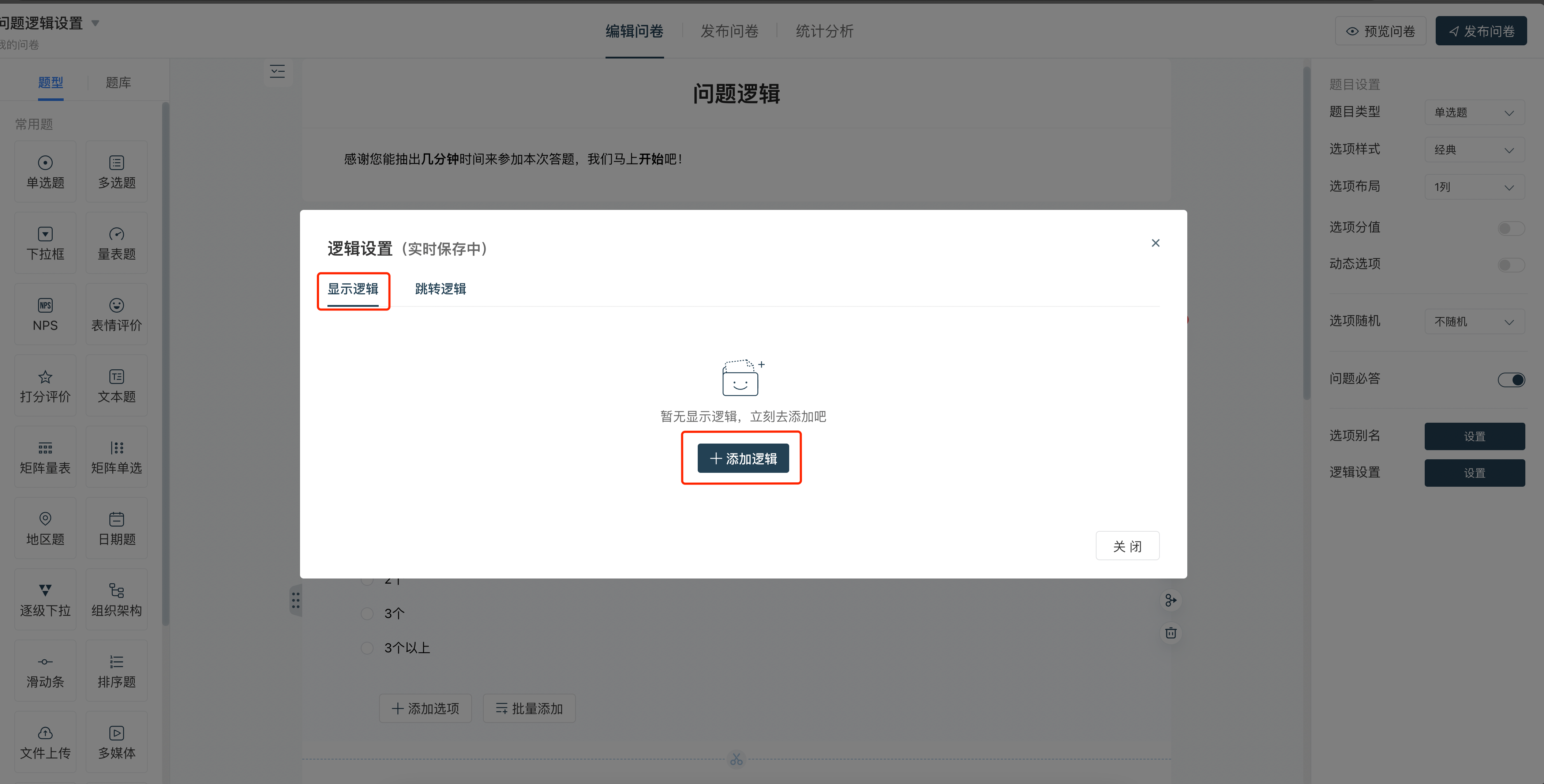
方式2:在左侧面板点击【逻辑】→【问题显示】→【+添加逻辑】,进行显示逻辑的设置。
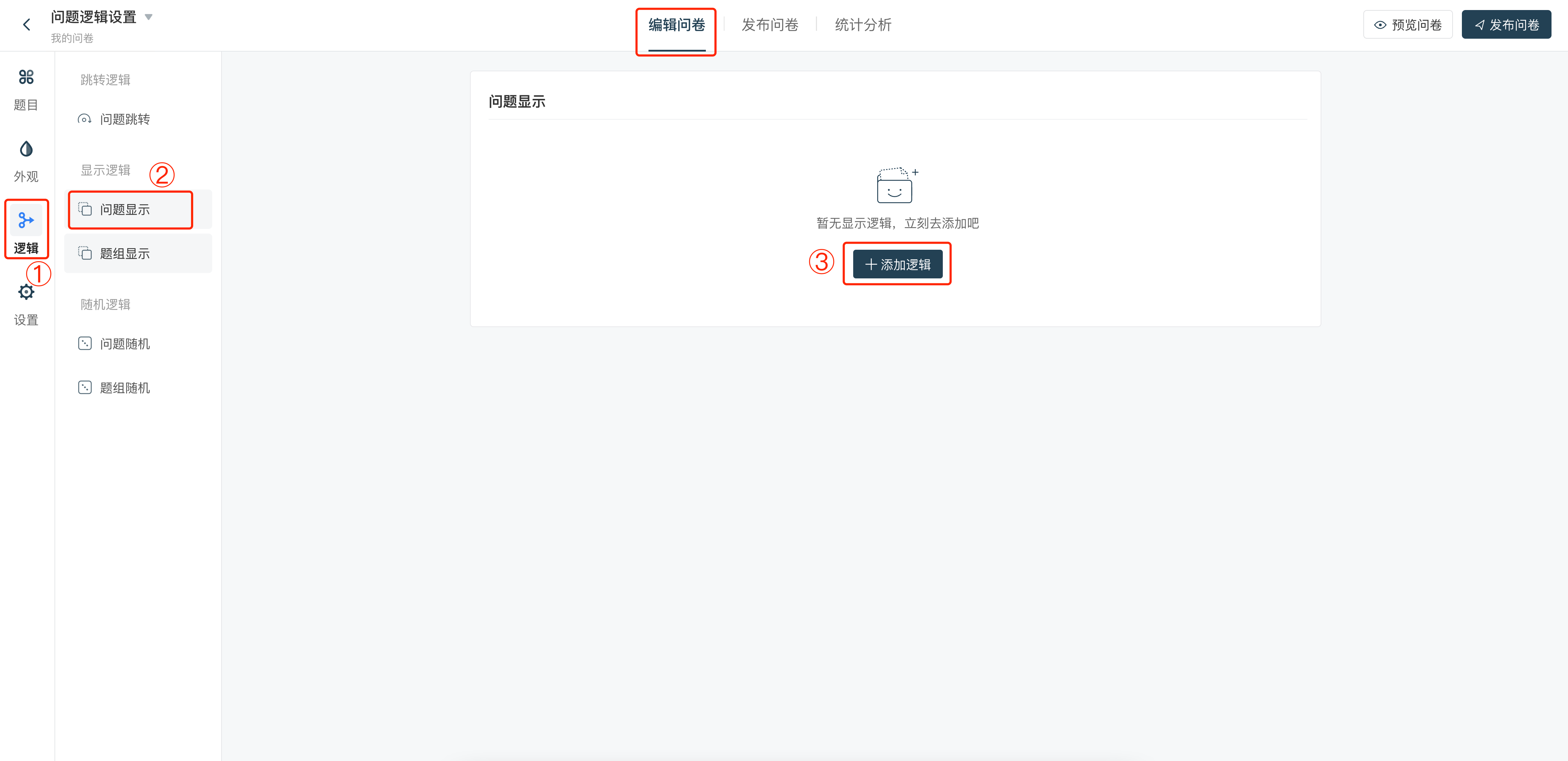
第二步:设置Q2的显示逻辑条件。在例1中,Q2显示的条件是Q1选择了选项1(有孩子)。
- 选择显示逻辑应基于的问题,即Q1“您有孩子吗?”
- 对所选选项进行条件设置,即“选择”。
- 选择Q1的第1个选项,“有”。
- 选择需要显示的题目Q2“您有几个孩子”。(只有在通过方式2进入显示逻辑设置界面时需要进行这一步操作;如果通过方式1进入,则默认需要显示的题目为当前题目且不可更改。)Q2的显示逻辑设置完成。
如下图所示:图中所表达的意思为“有孩子”的受访者,显示Q2(您有几个孩子)
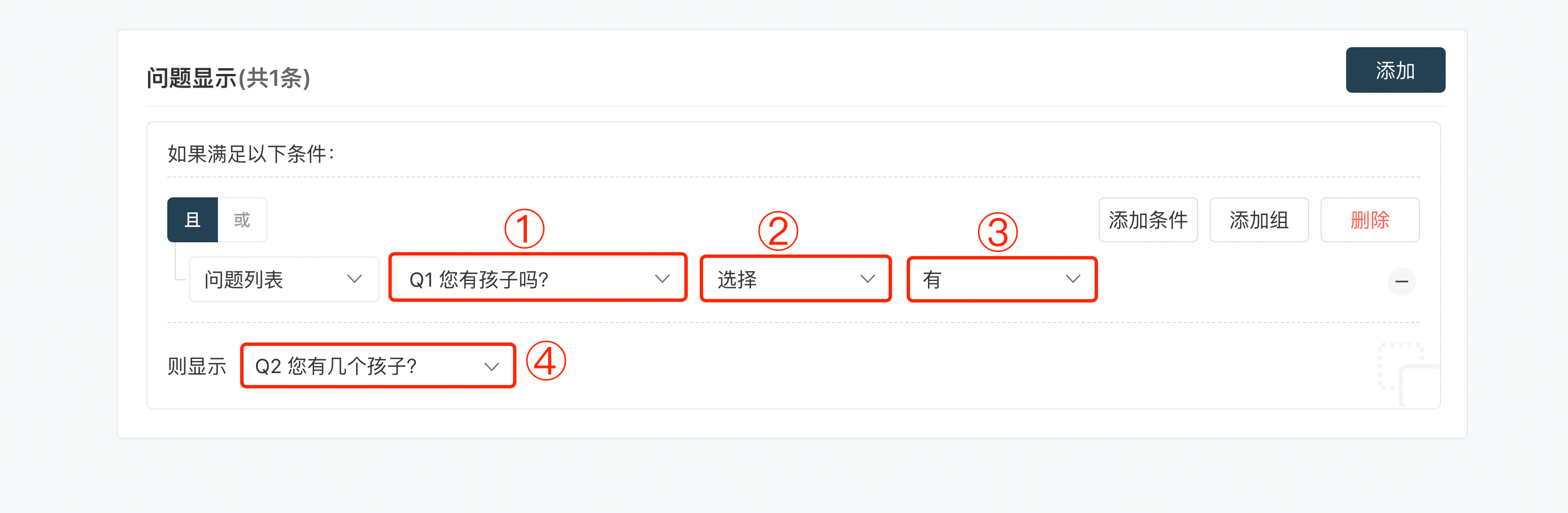
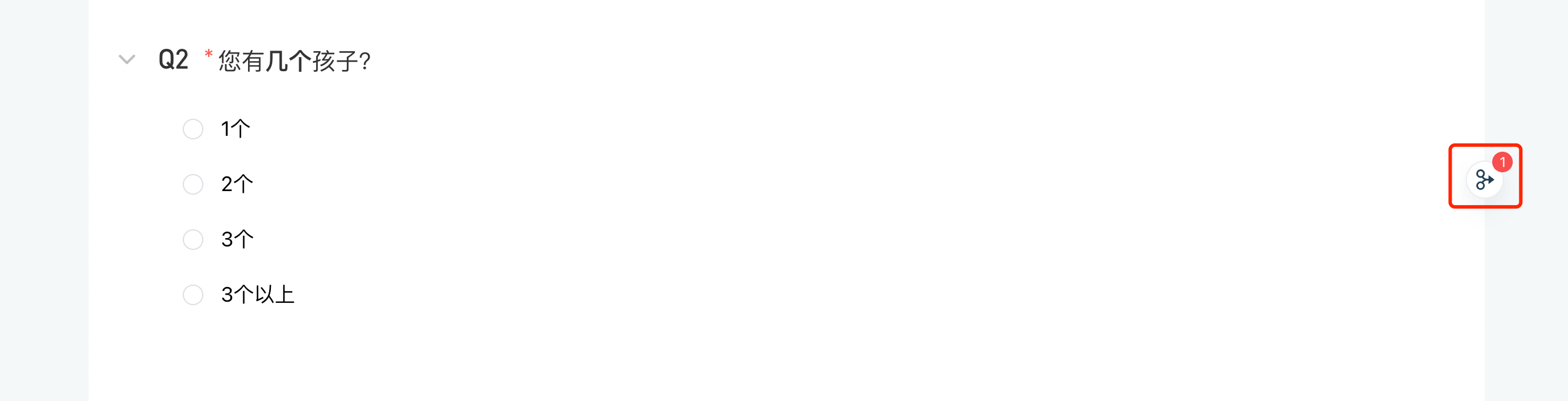
(选中Q2可以看到逻辑图标上出现了一个红色的标识,这表示逻辑创建成功。红色标识上的数字代表在该题上所创建的逻辑条件的总数。)
提示:此处逻辑语句也可以设置为:当①Q1“您有孩子吗”一题中②未选择③“没有”时,则显示④Q2“您有几个孩子”。这种设置方法可以起到等同的效果。
第三步:使用同样的方法设置Q3的显示逻辑条件,这样,例1的整个答题流程便设置完成了。
















 更新时间:
更新时间:










